Suchen

Wählen Sie diese Taste, um nach einer Adresse, einer Position oder einem Sonderziel zu suchen und dann eine Route zu diesem Ort zu planen.
Spannende Tour planen
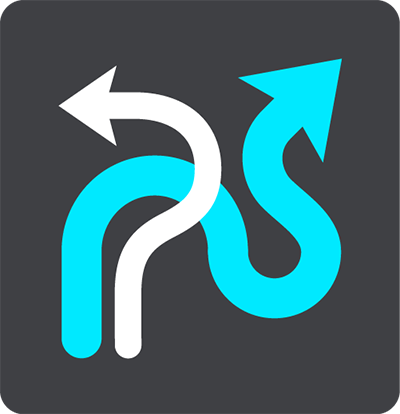
Wählen Sie diese Taste, um eine spannende Tour für eine Rundreise oder zu einem Ziel zu planen.
Meine Routen
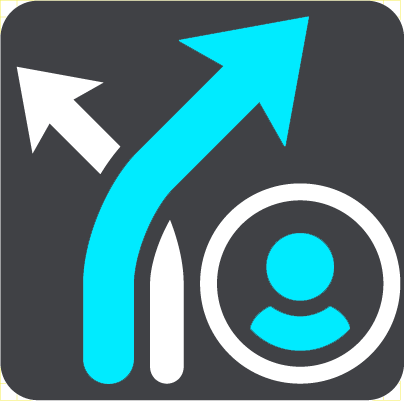
Wählen Sie diese Taste, um Ihre gespeicherten Routen, aufgezeichneten Routen und importierten Routen anzuzeigen.
Heimatort hinzufügen
Zum Heimatort fahren
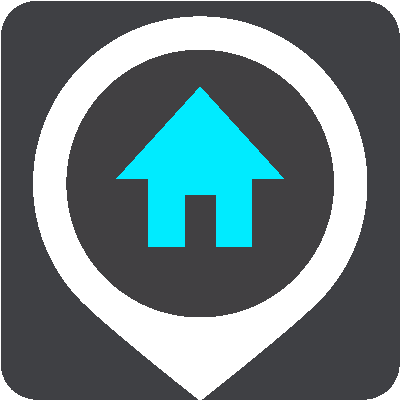
Wählen Sie diese Taste aus, um zu Ihrer Heimatadresse zu navigieren. Wenn diese Taste nicht in Ihrem Hauptmenü enthalten ist, gehen Sie zu Meine Orte, um Ihre Heimatadresse einzurichten.
Arbeitsort hinzufügen
Zum Arbeitsort fahren

Wählen Sie diese Taste aus, um zu Ihrer Arbeitsadresse zu navigieren. Wenn diese Taste nicht in Ihrem Hauptmenü enthalten ist, gehen Sie zu Meine Orte, um Ihre Arbeitsadresse einzurichten.
Aktuelle Route / Aktueller Track
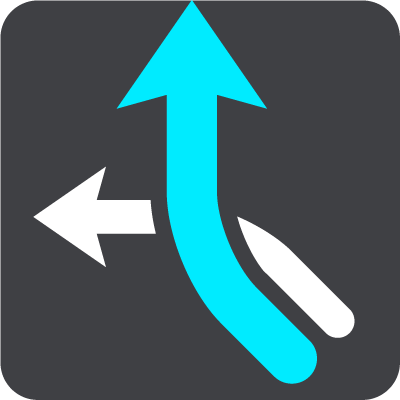
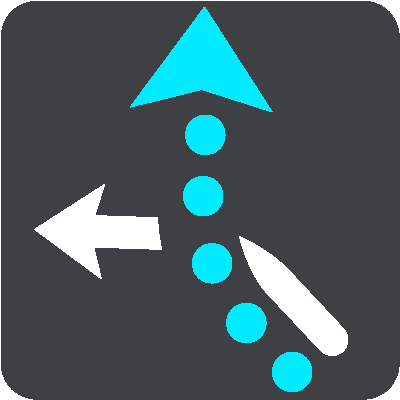
Wählen Sie diese Taste, um die geplante Route oder den geplanten Track zu löschen oder ändern.
Aufnahme starten
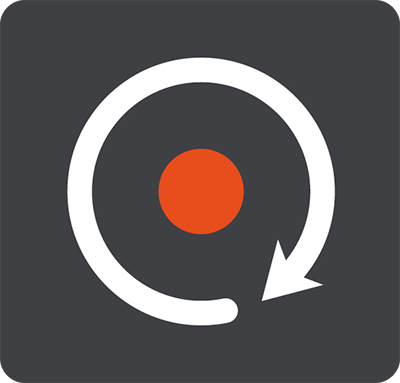
Wählen Sie diese Taste, um die Aufnahme eines Tracks zu starten oder zu beenden.
Meine Orte

Wählen Sie diese Taste, um Ihre gespeicherten Orte anzuzeigen.
Parken
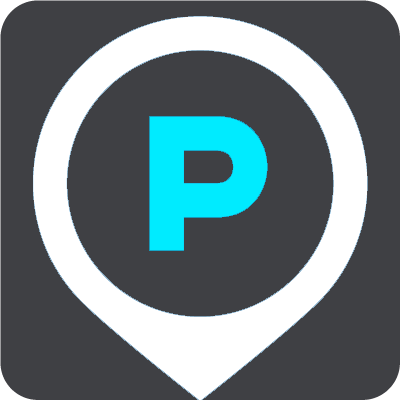
Wählen Sie diese Taste, um Parkplätze zu finden.
Tankstelle
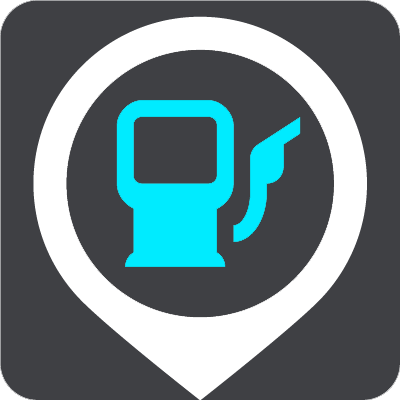
Wählen Sie diese Taste, um Tankstellen zu finden.
Fahrtstatistiken

Wählen Sie diese Taste, um Fahrtstatistiken darüber anzuzeigen, wie weit Sie gefahren sind, wie lange Sie unterwegs sind und mit welcher Geschwindigkeit.
Einstellungen
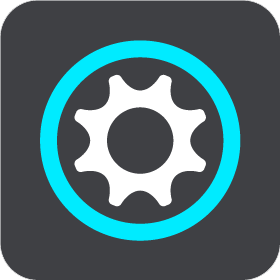
Wählen Sie diese Taste, um die Einstellungen zu ändern.
Tip: To access settings and the status of your services quickly, select the menu bar at the top of the main menu. In portrait mode, you can also tap the icons down the right hand side.